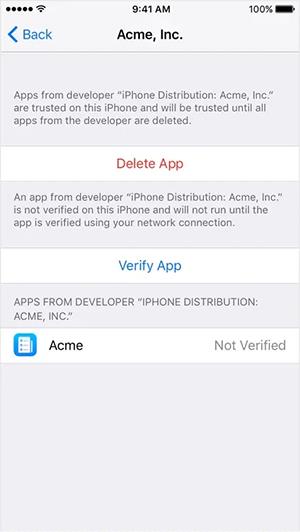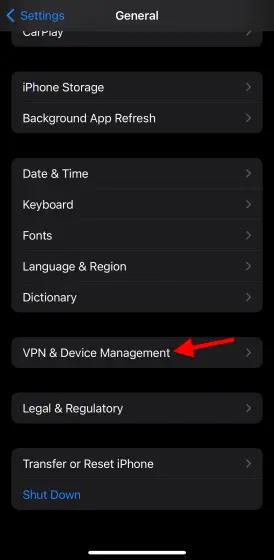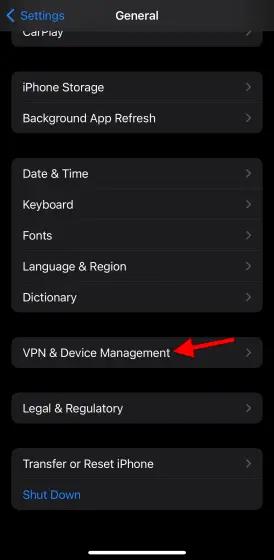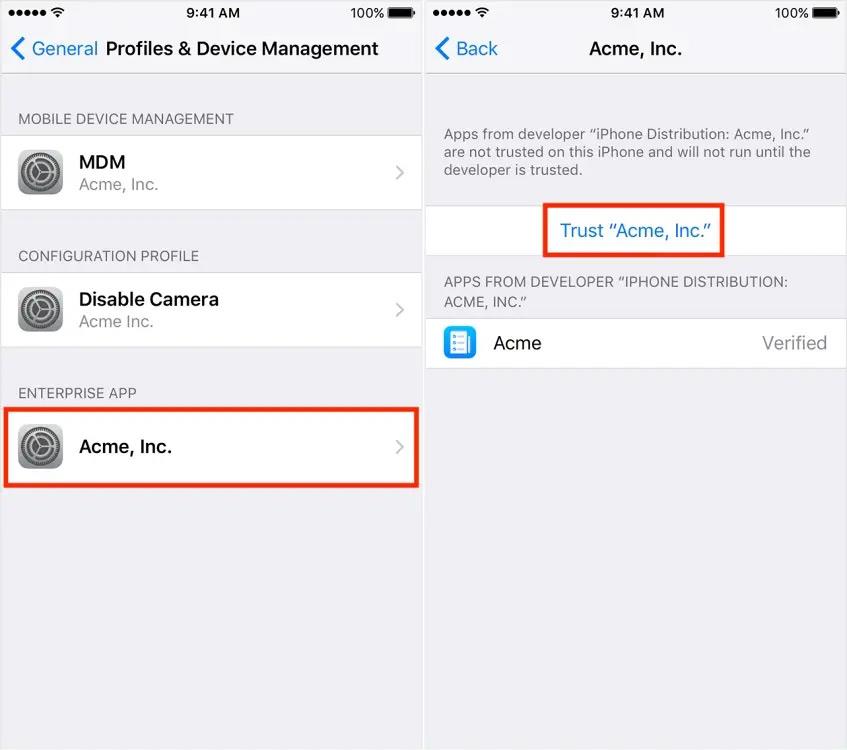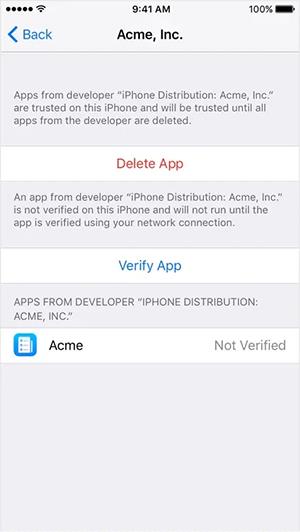Когато инсталирате приложение за iPhone от Apple Store, приложението винаги се тества за безопасност. Въпреки това, когато инсталирате приложение на вашия iPhone от друг източник, ще трябва да потвърдите надеждното приложение ръчно. След това приложението ще бъде инсталирано на iPhone за използване. Статията по-долу ще ви насочи да се доверите на приложението на iPhone.
Как да потвърдите доверието на приложението на iPhone
Етап 1:
В интерфейса на iPhone щракнете върху Настройки и след това върху Общи . Превключете към новия интерфейс и щракнете върху VPN & Управление на устройства .
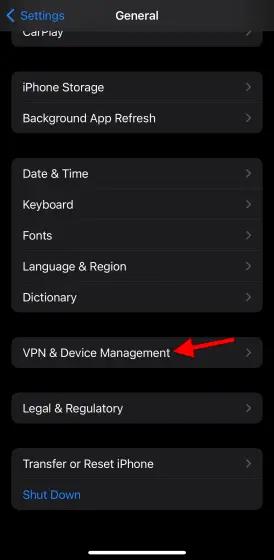
Стъпка 2:
Сега ще видите имената на разработчиците на приложението Developer App, щракнете върху разработчика, който трябва да потвърди доверието на приложението . След това щракнете върху Доверие , за да потвърдите доверието на приложението от този разработчик.
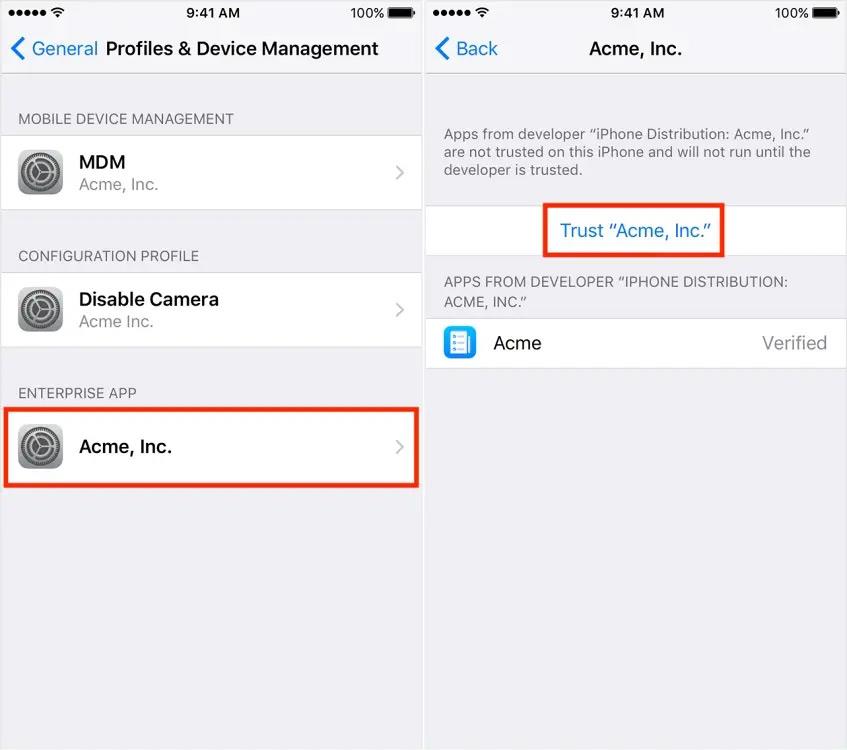
Имайте предвид, че за да настроите потвърждение за доверие на приложението, трябва да се свържете с WiFi на iPhone. Когато телефонът не е свързан към WiFi, приложението, инсталирано от разработчика, ще покаже Not Verified. За да използвате приложението, трябва само да се свържете с WiFi и да натиснете Потвърждаване, за да използвате приложението.